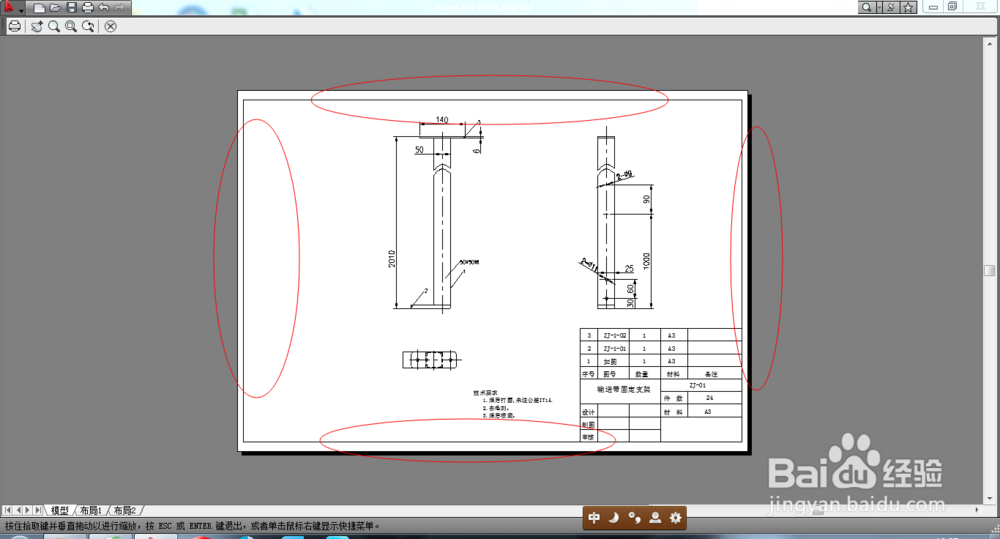1、打开CAD软件,并打开一含有“AutoCAD教育产品制作”的图纸,在你打开图纸的时候,提示界面就提示你“检测到教育版打印戳记”

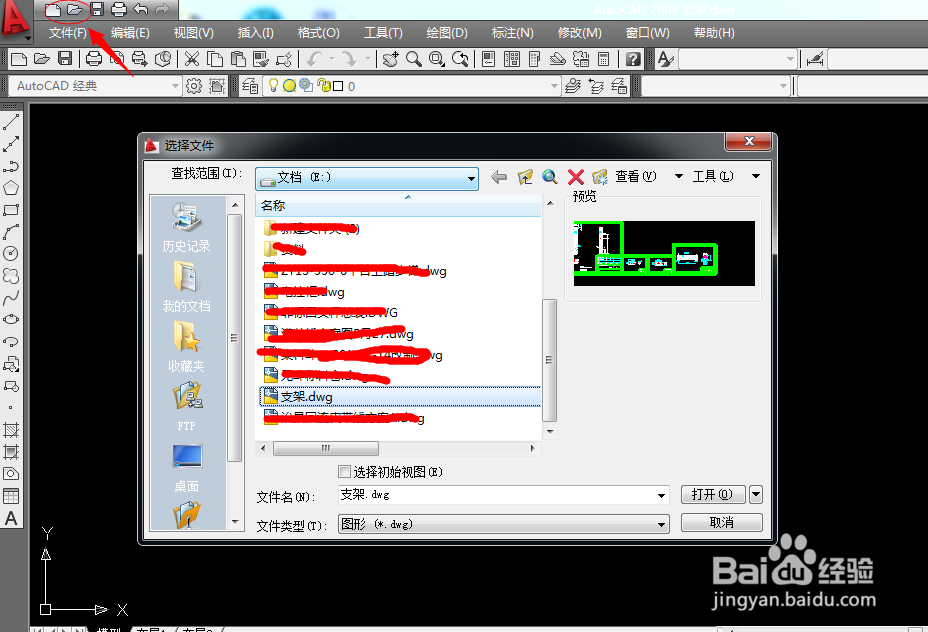
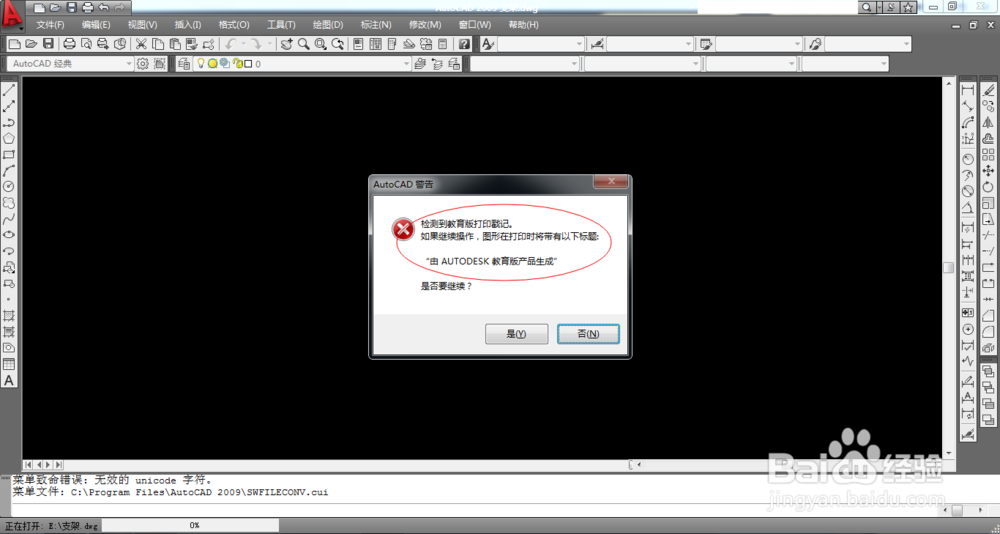
2、点击最左上角的大“A”--文件---打印(也可用快捷键Ctri+P),打开打印界面,并将打印范围选择为窗口,随即框选图纸,如下图所示
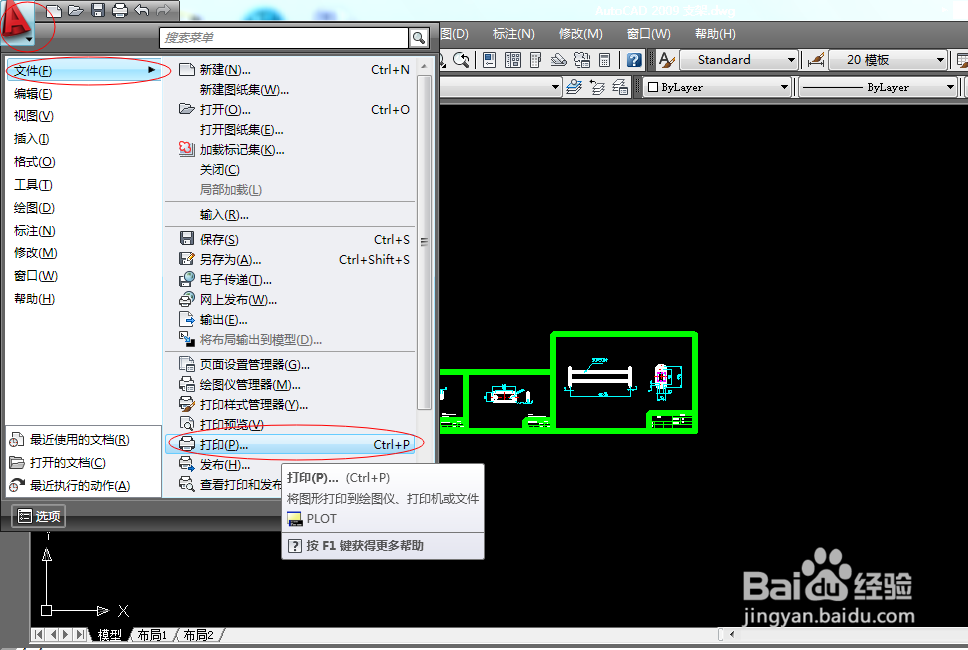
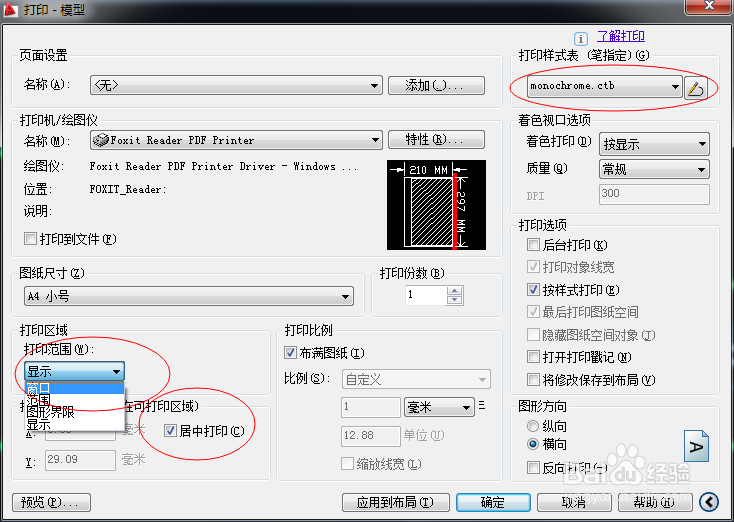
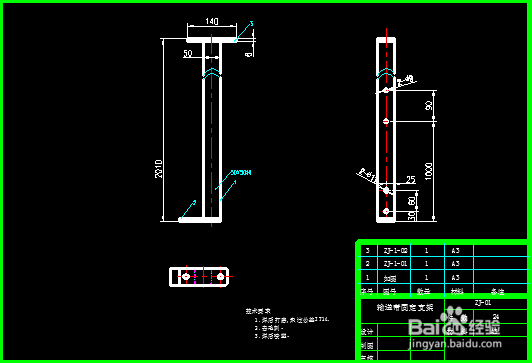
3、点击左下角的预览时,你会发现“AutoCAD教育版产品制作”在图纸的四边都有。这时候你打印出来的就是含有“AutoCAD教育版产品制作”的图纸,有种山寨的感觉,甚至感觉自己辛辛苦苦的劳动成果被猪给拱了,实在看着难受。

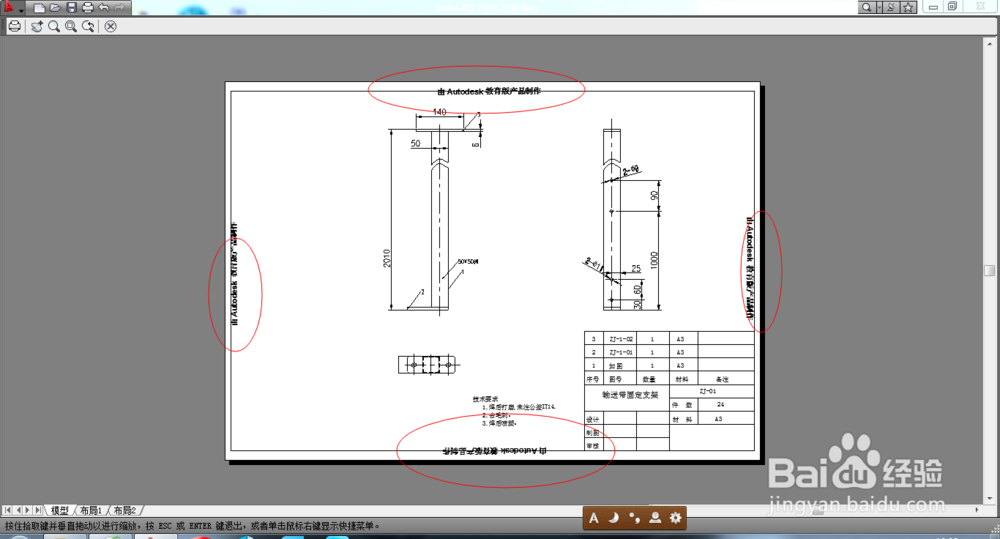
4、右击鼠标,点击退出键,并点击最左上角的大“A”--文件--另存为(也可用快捷键Ctri+Shift+S),将文件类型改为AutoCAD 2007 DXF(*.dxf),点击保存(可将将要保存的文件放在其他文件夹中)如下图所示

5、关闭原来的图纸,点击左上角的打开,将文件位置选择在你DXF文件的保存位置,并将文件类型改成DXF(*.dxf),然后点击之前保存的文件,点击打开
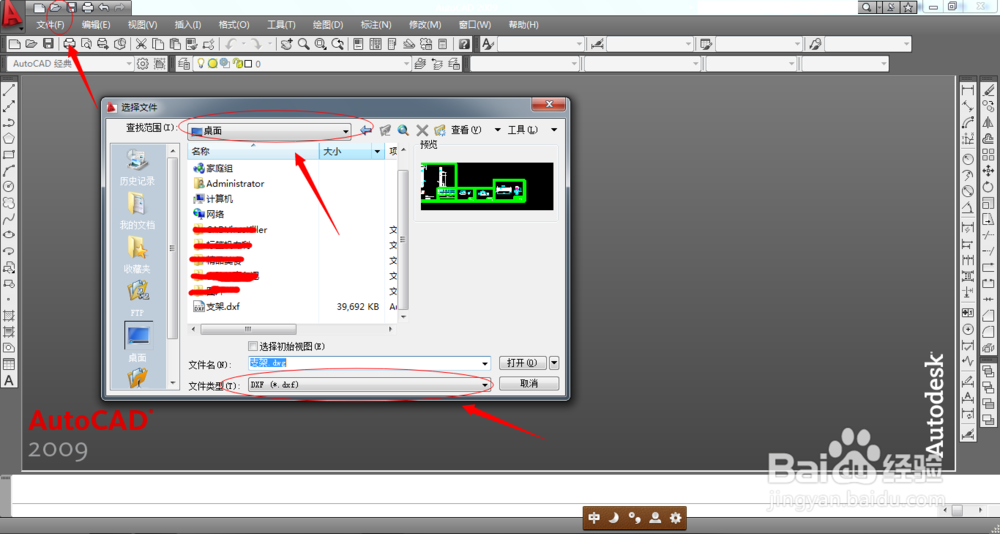
6、然后按照步骤2中,点击最左上角的大“A”--文件---打印(也可用快捷键Ctri+P),打开打印界面,并将打印范围选择为窗口,随即框选图纸,点击左下角的预览,出来的打印预览图纸,就把“AutoCAD教育版产品制作”去掉了啊,简单吧,如下图所示